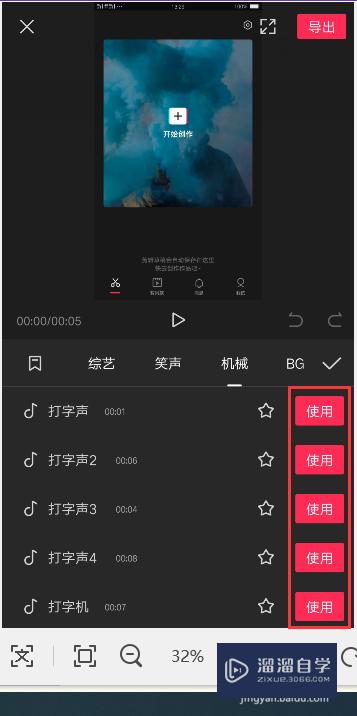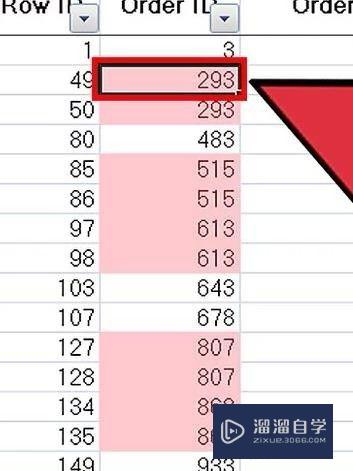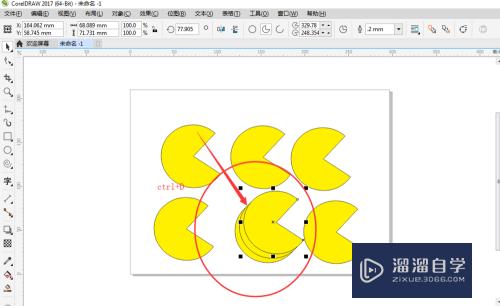Excel怎么使用自定义函数(excel怎么使用自定义函数计算)优质
生活和学习中经常使用Excel。有时为了方便数据处理。需要输入自定义函数。这里就讲一讲怎么输入自定义函数。希望本文内容能够给大家带来帮助。
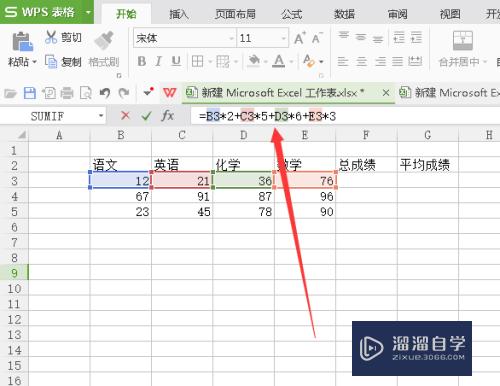
工具/软件
硬件型号:小米 RedmiBookPro 14
系统版本:Windows7
所需软件:Excel2016
方法/步骤
第1步
打开excel表格。将光标移动到要输入结果的表格中
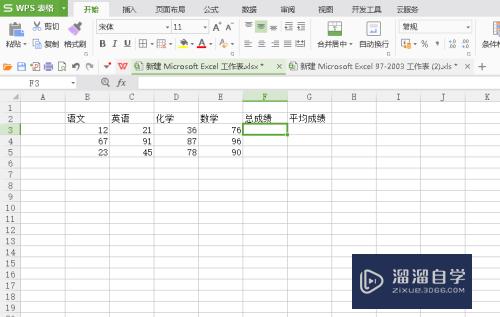
第2步
在上方的fx函数框中。输入等号。我们看到对应的结果框中也出现等号
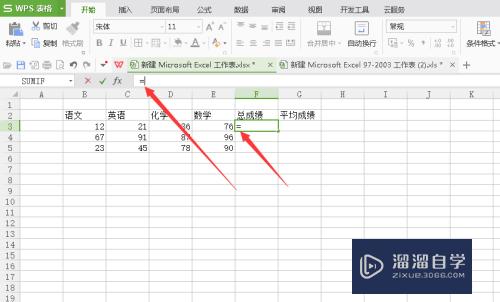
第3步
输入自己定义的函数。如图=B3*2+C3*5+D3*6+E3*3,BCDE为对应的列数。3为对应的行数
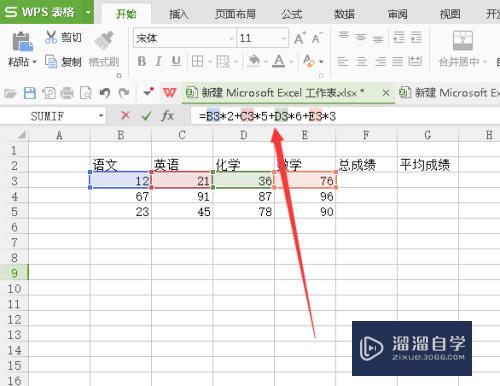
第4步
最后敲enter键。在结果的框中就出现要求的结果
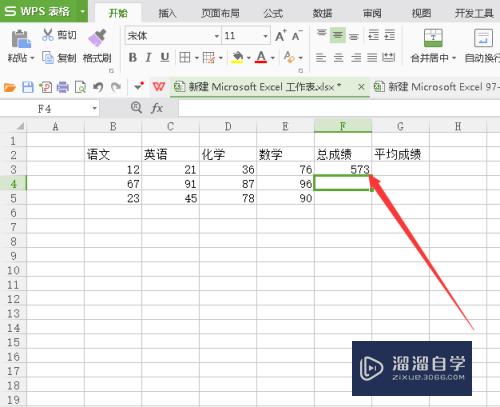
第5步
如果下面两行也需要同样的公式。则首先选中结果框。当鼠标变为黑色十字的下拉符号时。下拉
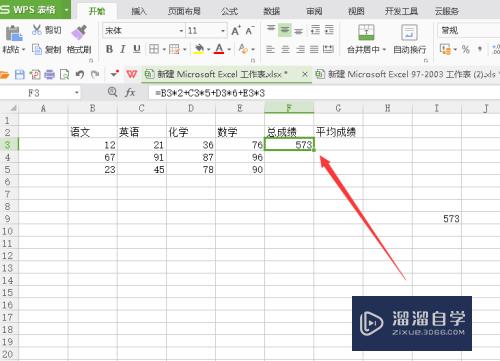
第6步
松开手。我们可以看到。下面两行也和上面一样。使用同样的公式求得了结果
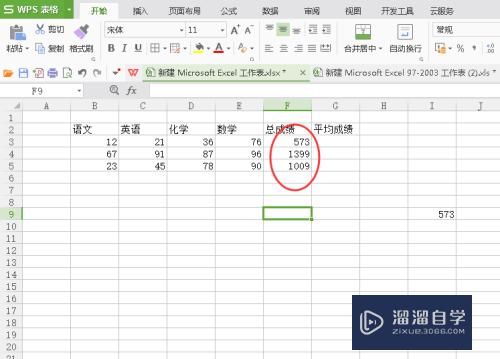
以上关于“Excel怎么使用自定义函数(excel怎么使用自定义函数计算)”的内容小渲今天就介绍到这里。希望这篇文章能够帮助到小伙伴们解决问题。如果觉得教程不详细的话。可以在本站搜索相关的教程学习哦!
更多精选教程文章推荐
以上是由资深渲染大师 小渲 整理编辑的,如果觉得对你有帮助,可以收藏或分享给身边的人
本文标题:Excel怎么使用自定义函数(excel怎么使用自定义函数计算)
本文地址:http://www.hszkedu.com/66499.html ,转载请注明来源:云渲染教程网
友情提示:本站内容均为网友发布,并不代表本站立场,如果本站的信息无意侵犯了您的版权,请联系我们及时处理,分享目的仅供大家学习与参考,不代表云渲染农场的立场!
本文地址:http://www.hszkedu.com/66499.html ,转载请注明来源:云渲染教程网
友情提示:本站内容均为网友发布,并不代表本站立场,如果本站的信息无意侵犯了您的版权,请联系我们及时处理,分享目的仅供大家学习与参考,不代表云渲染农场的立场!